- not defteri++ bir üçüncü taraftır Metineditör için pencereler bu kullanışlı bir içerir kelimepaketlemek seçenek.
- Kullanıcılar bir satır kaydedebilir paketlemek makro Gelecekte mevcut olan seçeneğe sahip olmak için Notepad ++.
- Kapsamlı ürünümüze göz atın Nasıl Yapılır bölümü daha faydalı bilgiler, kılavuzlar ve ipuçları için.
- Not Defteri ile ilgili diğer makaleleri keşfetmek için, kapsamlı sayfamıza yer işareti koymayı düşünün. Not Defteri Merkezi.

Bu yazılım, sürücülerinizi çalışır durumda tutar, böylece sizi yaygın bilgisayar hatalarından ve donanım arızalarından korur. Tüm sürücülerinizi şimdi 3 kolay adımda kontrol edin:
- DriverFix'i indirin (doğrulanmış indirme dosyası).
- Tıklayın Taramayı Başlat tüm sorunlu sürücüleri bulmak için.
- Tıklayın Sürücüleri güncelle yeni sürümleri almak ve sistem arızalarını önlemek için.
- DriverFix tarafından indirildi 0 okuyucular bu ay
Notepad++, Windows için kullanışlı seçeneklerle dolu en iyi metin düzenleyicilerinden biridir. Kullanışlı içerir
kelime kaydırma belgelere satır sarma ekleyen seçenek. Satırları Notepad++ penceresine sığacak şekilde sardığı için bu önemli bir seçenektir.Notepad++'da satır kaydırmayı nasıl verimli bir şekilde kullanabilirim?
Notepad++'da Kelime Kaydırmayı Aç/Kapat

1. Tıkla Görünüm pencerenin üst kısmındaki menüden düğmesine basın.
2. Seç Kelime Sarma açılır menüden seçeneği.
Not: Sözcük Kaydırma seçeneğine bir kez tıklamak, bu ayarın orijinal durumuna bağlı olarak özelliği kapatır veya açar.
Notepad++ ile Satır Nasıl Sarılır?
- İlk önce, tıklayarak Notepad++'da bir dosya açın. Dosya > Açık. Ardından açılacak bir metin belgesi seçin.
- Satır sarma eklemek için Görünüm Menü.
- seçin kelime kaydırma menüdeki seçenek. Bundan sonra, tüm çizgiler pencerenin içine sığacak şekilde sarılacaktır.
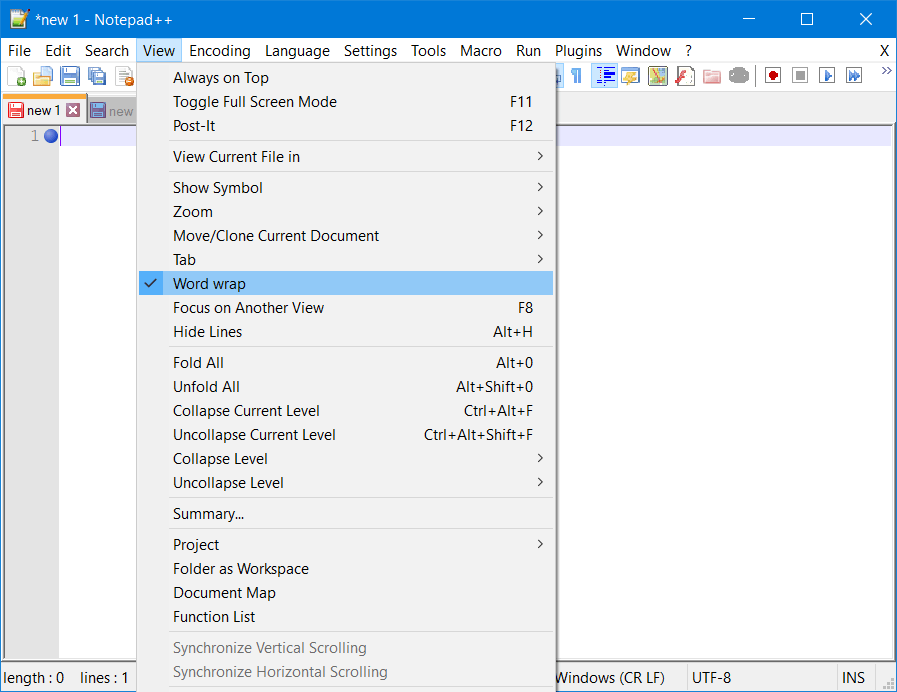
- Alternatif olarak, kelime kaydırma Bir metin belgesine satır kaydırma eklemek için Notepad++ araç çubuğundaki düğmesine basın.
Word'e Notepad++ ile bir kısayol tuşu verin
- için bir kısayol tuşu atayabilirsiniz. kelime kaydırma Bunun için bir makro kaydederek seçenek. Bunu yapmak için, Kayda başla doğrudan aşağıda gösterilen düğme.

- Ardından Görünüm Kelime kaydırmayı seçmek için menü.
- Tıkla Kaydetmeyi bırak buton.
- Tıkla Makro Menü.
- seçin Geçerli Kaydedilmiş Makroyu Kaydet seçenek.

- Metin kutusuna makro için bir başlık girin.
- Ctrl ve Shift onay kutularını seçin. Ardından kısayol tuşu için ek bir klavye tuşu seçin.
- basın TAMAM MI buton.
- sonra basabilirsin Ctrl + Üst Karakter Bir belgeye satır kaydırma eklemek için kısayol tuşu.
N sembollerinden sonra satırları Notepad++ ile nasıl sarabilirim?
- Ayrıca belirli sayıda karakter veya sembolden sonra satırları kaydırabilirsiniz. Bunu yapmak için, Arama menü öğesini seçin ve Bultıklayın ve Değiştir sekme.

- Giriş (.{10}) Aranan kutusunda. 10 değeri, satırlar için ayarlayabileceğiniz maksimum 10 karakterlik bir satır uzunluğu belirtir.
- Ardından, giriş $1rn içinde Şununla değiştir bir metin kutusu.
- seçin Düzenli ifade Radyo düğmesi.

- Tıkla Hepsini değiştir buton. Ardından satırlarınız maksimum 10 (veya girdiğiniz değer ne olursa olsun) karakter uzunluğuna kadar sarılır.
Satırı 70+ karaktere sarmak için dosyayı nasıl alabilirim

- Bu yöntemi denemeden önce dosyanızı yedeklediğinizden emin olun.
- TextFX eklentisini indirin ve yükleyin Not Defteri ++ (indirme otomatik olarak başlayacak).
- Metninizin sarılmasını istediğiniz uzunluğu temsil eden sayıyı not edin (70+ bu durumda).
- Numarayı panonuza kopyalayın.
- Sarmak istediğiniz metin parçasını seçin.
- Üst menüde, üzerine tıklayın metinFX, ve seçin TextFX Düzenleme seçenek.
- Seçeneği seçin Metni Yeniden Sar istediğiniz 70+genişliğe kadar.
Bu nedenle, Notepad++'da satır kaydırma eklemek kolaydır. İle kelime kaydırma seçiliyse, tüm satırları Notepad++ penceresine düzgün bir şekilde sığacağından artık metin belgeleri arasında gezinmenize gerek kalmayacak.
Sıkça Sorulan Sorular
Evet, Notepad++ Windows 10'da çalışır. Programı çalıştırmaya çalışırken sorun yaşıyorsanız, şuraya göz atın: kapsamlı Notepad++ yanıt vermiyor kılavuzu.
Notepad++'daki sarma özelliği, dosyanın tamamında bulunan belirli bir metni/karakteri yalnızca iki tıklamayla aramanıza ve değiştirmenize olanak tanır.
Bir satırı birden çok satıra bölebilmek için Görünüm düğmesine basın ve etkinleştirdiğinizden emin olun. Kelime Sarma seçenek.


